
Step1.在特征树中选择“Groove Turning.1(Computed)”节点,然后选择下拉菜单
 命令,插入一个钻孔加工操作,系统弹出“Drilling.1”对话框(一)。
命令,插入一个钻孔加工操作,系统弹出“Drilling.1”对话框(一)。
Step2.设置几何参数。单击“几何参数”选项卡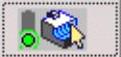 ,然后单击“Drilling.1”对话框中的孔侧壁感应区,系统弹出图18.36所示的“Pattern Selection”窗口,在图形区中选取图18.37所示的圆,在图形区空白处双击鼠标左键,系统返回到“Drilling.1”对话框(一)。此时,系统自动判断孔的直径和深度。
,然后单击“Drilling.1”对话框中的孔侧壁感应区,系统弹出图18.36所示的“Pattern Selection”窗口,在图形区中选取图18.37所示的圆,在图形区空白处双击鼠标左键,系统返回到“Drilling.1”对话框(一)。此时,系统自动判断孔的直径和深度。

图18.36 “Pattern Selection”窗口

图18.37 选择对象
Step3.定义刀具参数。
(1)进入“刀具参数”选项卡。在“Drilling.1”对话框中单击“刀具参数”选项卡 。
。
(2)定义刀具类型。在“Drilling.1”对话框中单击“Drill”按钮 。
。
(3)设置刀具参数。在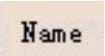 文本框中输入“T5 Drill D 30”并按下Enter键,然后单击
文本框中输入“T5 Drill D 30”并按下Enter键,然后单击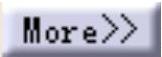 按钮,在
按钮,在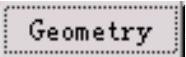 选项卡中设置图18.38所示的刀具参数。
选项卡中设置图18.38所示的刀具参数。
Step4.定义进给率。
(1)进入“进给率”选项卡。在“Drilling.1”对话框中单击“进给率”选项卡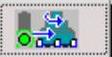 。
。
(2)设置进给率。在“进给率”选项卡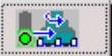 中设置图18.39所示的参数。
中设置图18.39所示的参数。
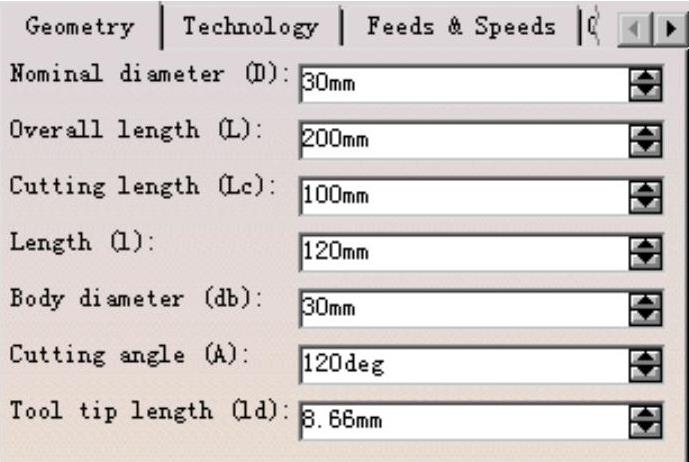 (www.xing528.com)
(www.xing528.com)
图18.38 定义刀具参数
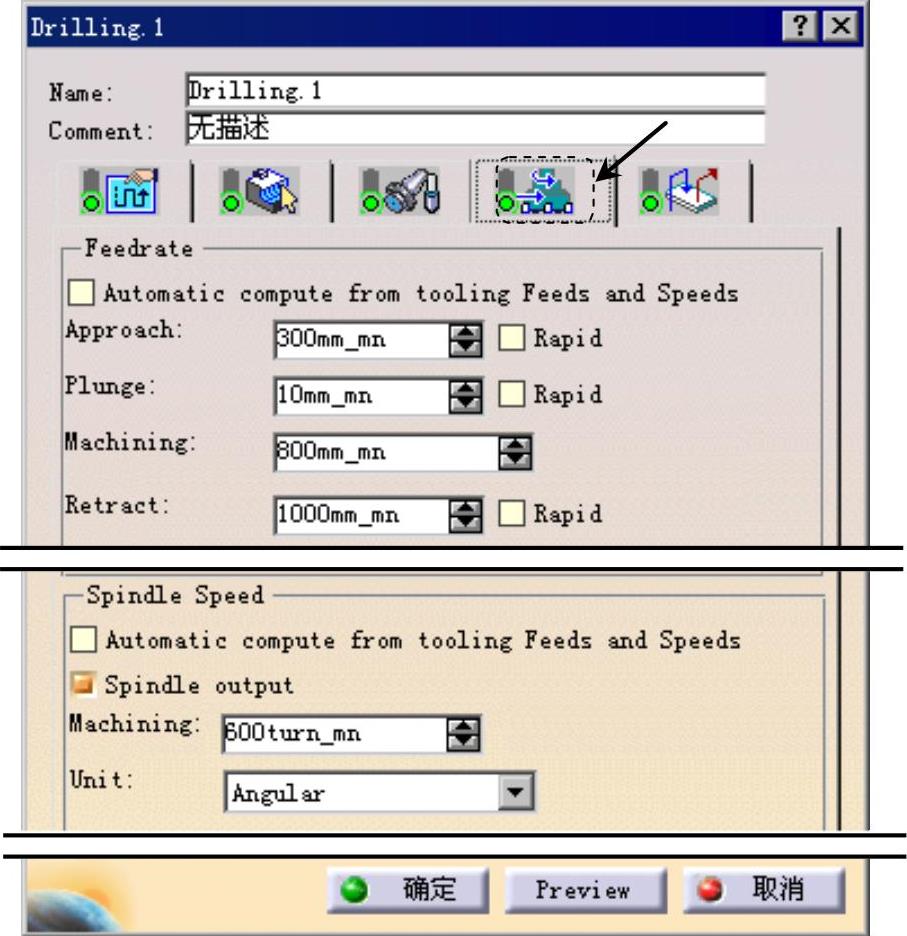
图18.39 “进给率”选项卡
Step5.设置刀具路径参数。
(1)进入“刀具路径参数”选项卡。在“Drilling.1”对话框中单击“刀具路径参数”选项卡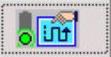 ,其他参数采用系统默认设置值。
,其他参数采用系统默认设置值。
Step6.定义进刀/退刀路径。
(1)进入进刀/退刀路径选项卡。在“Drilling.1”对话框中单击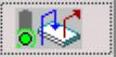 选项卡。
选项卡。
(2)定义进刀路径。在 区域的列表框中选择
区域的列表框中选择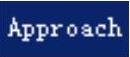 选项,右击,在弹出的快捷菜单中选择
选项,右击,在弹出的快捷菜单中选择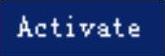 命令,在
命令,在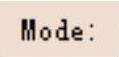 下拉列表中选择
下拉列表中选择 选项,然后单击
选项,然后单击 按钮。
按钮。
(3)定义退刀路径。在 区域的列表框中选择
区域的列表框中选择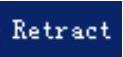 选项,右击,从弹出的快捷菜单中选择
选项,右击,从弹出的快捷菜单中选择 命令,在
命令,在 下拉列表中选择
下拉列表中选择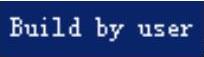 选项,然后单击
选项,然后单击 按钮。
按钮。
Step7.刀路仿真。在“Drilling.1”对话框(一)中单击“Tool Path Replay”按钮 ,系统弹出“Drilling.1”对话框(二),且在图形区显示刀路轨迹(图18.40)。
,系统弹出“Drilling.1”对话框(二),且在图形区显示刀路轨迹(图18.40)。

图18.40 显示钻孔刀路
Step8.在“Drilling.1”对话框(二)中单击 按钮,然后在“Drilling.1”对话框(一)中单击
按钮,然后在“Drilling.1”对话框(一)中单击 按钮。
按钮。
免责声明:以上内容源自网络,版权归原作者所有,如有侵犯您的原创版权请告知,我们将尽快删除相关内容。




